一、实验题目及要求
掌握VMWare虚拟机安装操作系统的方法,在搭建的实验环境中实现网络互通,学会使用Linux系统中iptables和firewall,了解Bridge和路由。
二、实验步骤及过程
VMWare虚拟机安装操作系统
首先搜索VMWare进入官网,下载windows版本。下载完成后,根据安装引导操作即可。


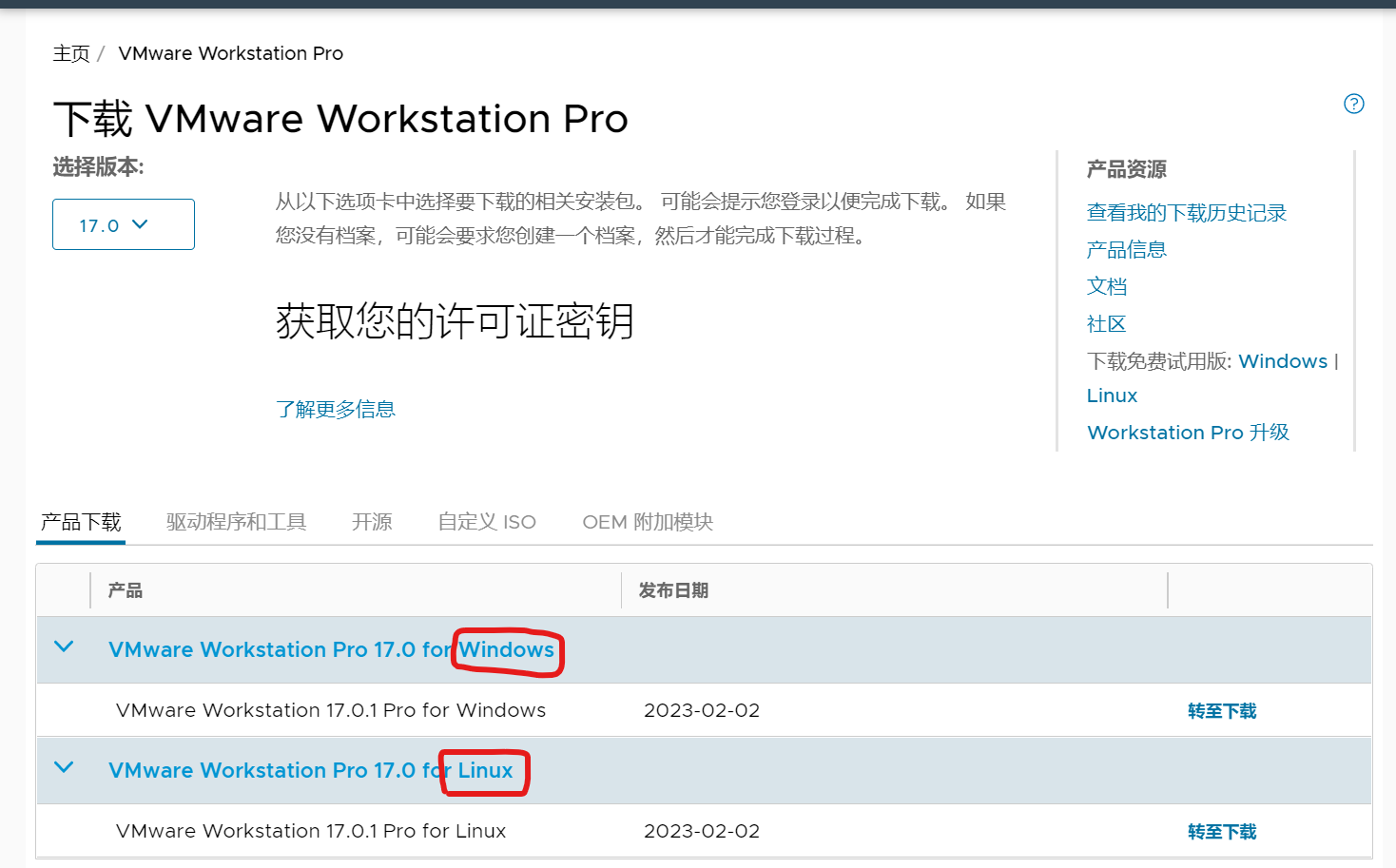
准备好虚拟机windows版本和linux均可,个人使用前者

安装软件完成后,打开。(注:后续过程可能出现“权限”问题,可以右键->以管理员身份运行)
创建两台虚拟机并配置
第一步,新建虚拟机,在过程中注意与下面图片的各种选择一致哦。



在这个页面,选择“稍后安装操作系统”。


记得勾选“安全引导(S)”



在本实验中,选择“使用仅主机模式网络”。

下面三步,选择带有“推荐”的选项即可。





千万别忘记这一步哦!


之后,将准备好的系统镜像放入。

点击完成后,还有一步配置操作。将“使用ISO映像文件”改回“使用物理驱动器“


第二步,开始虚拟机,安装操作系统。
切记,断网!断网!断网!重要的事说三遍
开启后,将鼠标点进虚拟机屏幕。当出现”Press any key to boot from CD or DVD...”时,迅速按下键盘上的回车键(任意键),然后根据引导点击”下一步“。

密钥如果没有的话,可以点击”我没有产品密钥“,继续安装。

点击”新建“,进行分区。

直接”下一步“。之后开始等待几分钟,进入windows设置界面。不需要任何操作。

注意注意!!!当出现下面这个界面时,要注意选择哦。
点击”继续执行有限设置操作“,千万别点错哦!

之后操作自行完成,直至进入我们常见的windows界面
第三步,开始添加一个网络。


下面修改虚拟机的网络适配器,我已经建好的网络是VMnet2.

实现网络互通
win+R,输入cmd
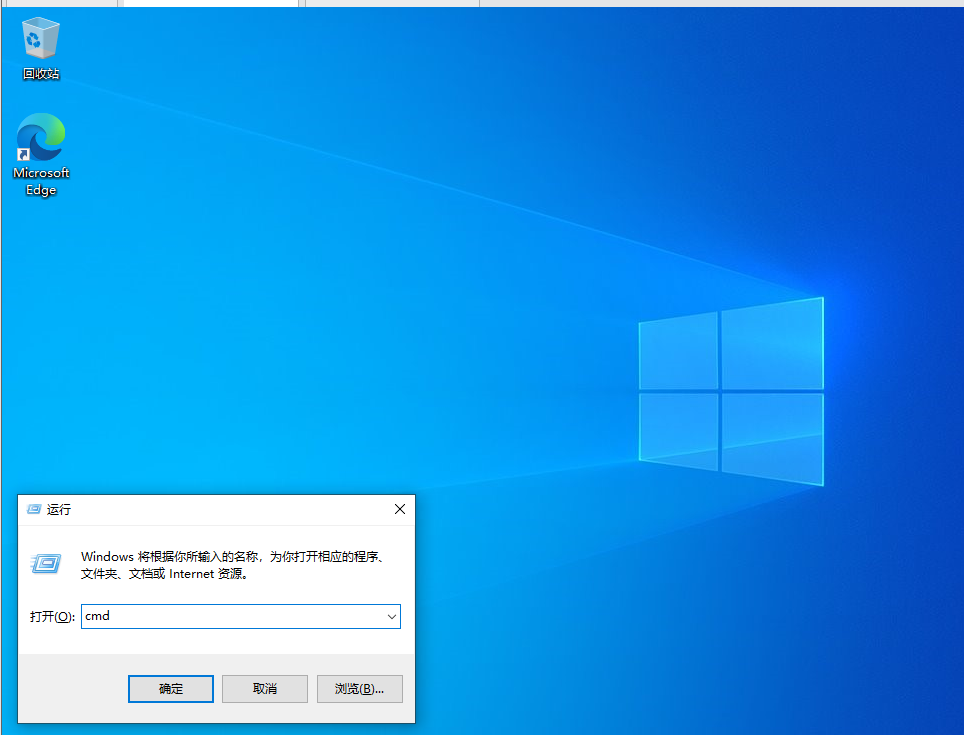
命令行中输入:ipconfig,得到两台虚拟机的ip
开始互ping


问题解决:
ping不通。


网上搜索,并排除得到解决办法:windows系统有防火墙问题。
然后关闭防火墙


关闭以后,即可ping通
学习使用iptbles和firewalld
问题一:iptables和firewalled是什么?
Linux的防火墙管理工具(所以又重新安装了一个linux系统的虚拟机,安装技术相当熟练了)

附赠一张图

iptables服务会把配置好的防火墙策略交给内核层面的netfilter网络过滤器来处理。
firewalld服务则是把配置好的防火墙策略交给内核层面的nftables包过滤框架来处理。
共同:firewalld和iptables都是用来管理防火墙的工具(属于用户态)来定义防火墙的各种规则功能,内部结构都指向netfilter网络过滤子系统(属于内核态)来实现包过滤防火墙功能。
区别:
iptables主要是基于接口,来设置规则,从而判断网络的安全性。firewalld是基于区域,根据不同的区域来设置不同的规则,从而保证网络的安全。
iptables防火墙类型为静态防火墙firewalld 防火墙类型为动态防火墙。
iptables的规则更改会清除旧的,firewalld则不会。

4.1安装iptables和firewalld
安装语句:

查看是否成功语句:

如果出现如下语句,则成功

安装语句:

4.2iptables的规则及使用
iptables有三表和四链

了解Bridge和路由
两者相似,是连接网络的设备,但本质上具有极大的不同。根据计算机网络的知识,我对其进行了对比。
对比项 | Bridge | 路由 | 注释 |
工作层 | 数据链路层 | 网络层 | 路由拥有协议,对数据进行路由选择 |
端口 | 少 | 多 | 网桥通常只有两个端口,超过2个端口的网桥称为switch(交换机),路由器有16-48 |
使用范围 | 同一局域网不同子网 | 不同局域网子网 | |
转发数据 | MAC帧 | IP报 | |
用途 | 不可以隔离广播 | 隔离广播 |




















 1067
1067











 被折叠的 条评论
为什么被折叠?
被折叠的 条评论
为什么被折叠?








